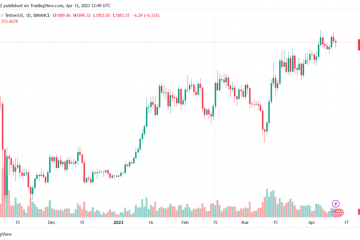A Apple atualiza a tela de bloqueio do iPhone com a atualização do iOS 16. Você pode alterar o estilo e a cor da fonte, adicionar widgets e definir várias telas de bloqueio. A Apple também incluiu papéis de parede de tela de bloqueio para verificar o clima ao vivo, memórias favoritas e até mesmo um sistema solar com um simples olhar. Aqui estão as melhores dicas para personalizar a tela de bloqueio do iPhone como um profissional.

A personalização da tela de bloqueio faz parte da atualização do iOS 16. Se você estiver executando uma versão antiga do iOS, não encontrará nenhum truque no seu telefone. Você deve atualizar seu iPhone no menu Geral no aplicativo Configurações.
1. Alterar a fonte e a cor do relógio
Mudar a cor do relógio e até mesmo a fonte deve ser a gota d’água da Apple para permitir que os usuários escolham o que acharem conveniente. Você pode alterar a fonte, a cor e o estilo da hora. Veja como.
Etapa 1: pressione o botão liga/desliga para verificar a tela de bloqueio. Autentique-se (mas não vá para a tela inicial).
Etapa 2: toque e segure na tela de bloqueio. Selecione’Personalizar’na parte inferior.
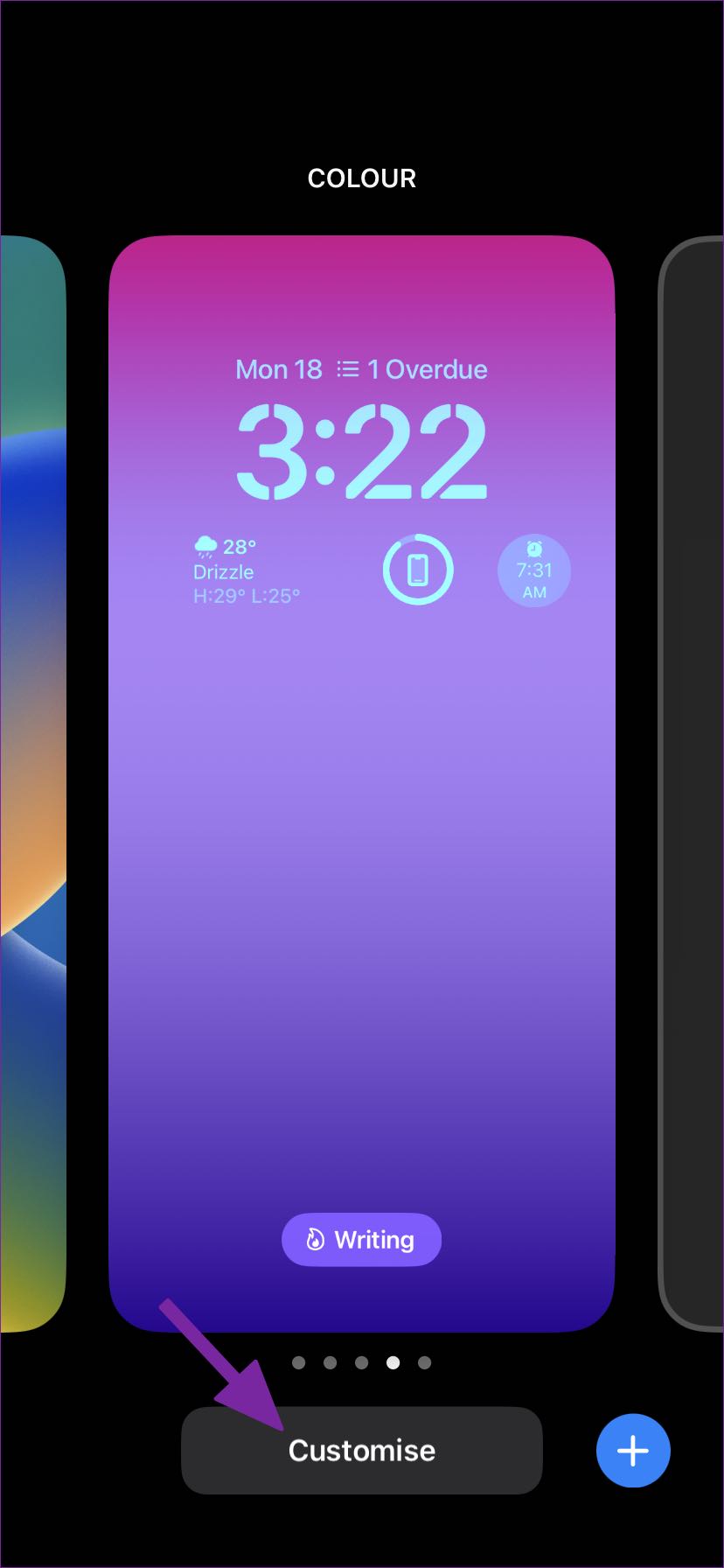
Etapa 3: toque no relógio.
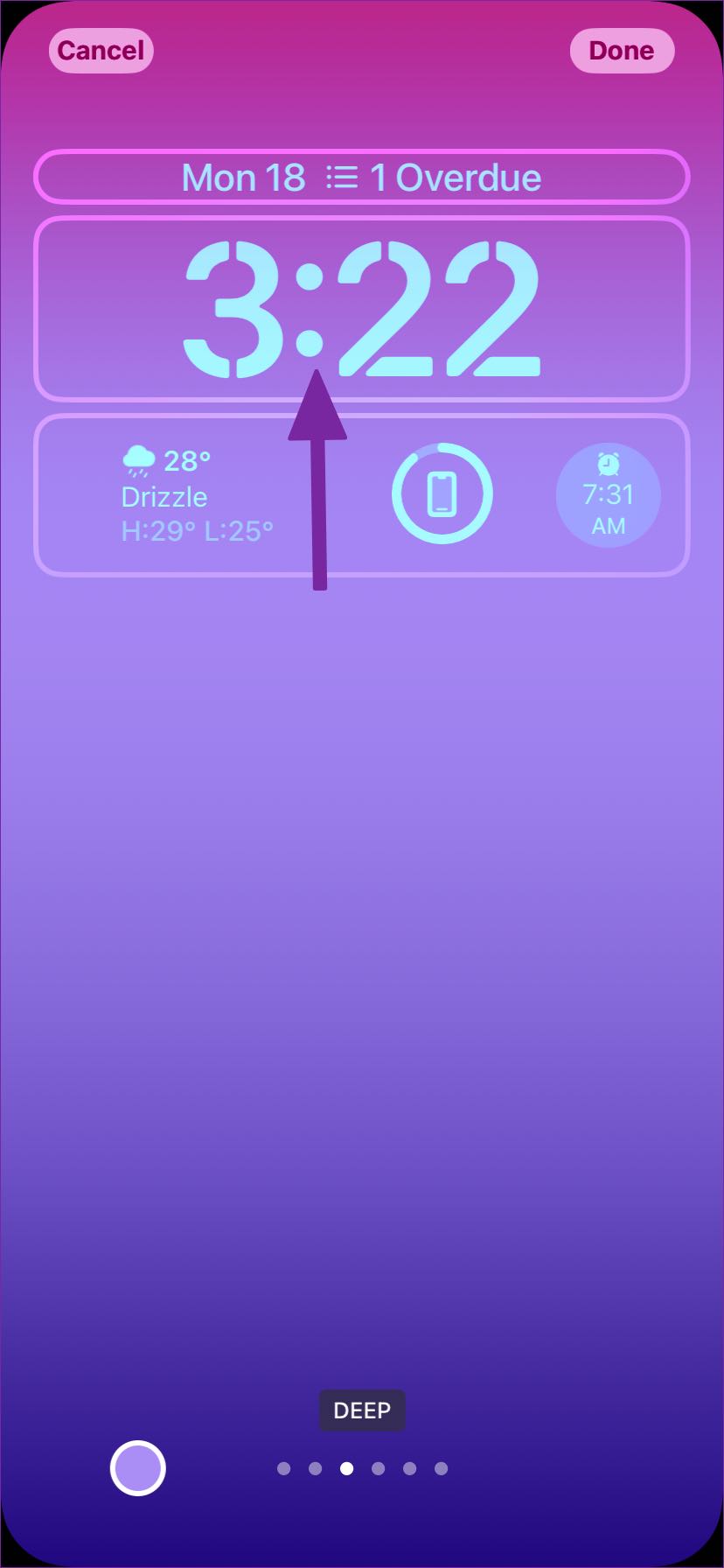
Etapa 4: Há oito estilos de fonte para escolher. Você pode tocar no ícone de terra no canto superior esquerdo e selecionar os tipos de fonte árabe índico ou devanagari.
Etapa 5: você pode percorrer diferentes opções de cores horizontalmente e verificar a visualização ao vivo na parte superior.
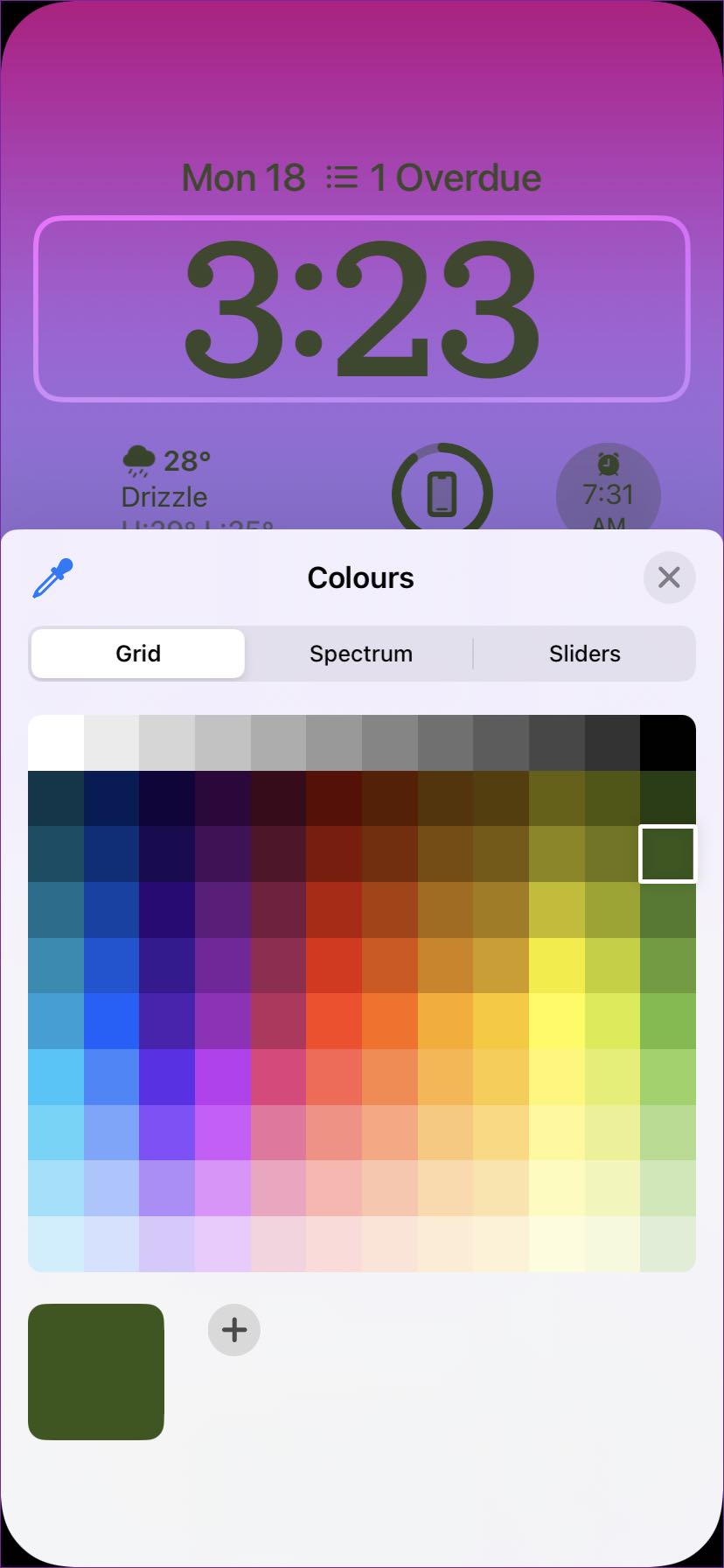
Etapa 7: você pode rolar para a direita e selecionar um tom específico na roda de cores. O iOS aplicará o efeito de cor aos widgets de relógio e tela de bloqueio (mais tarde).
2. Adicionar Widgets da Tela de Bloqueio
Você não precisa mais depender do menu da Visualização Hoje para verificar os widgets de aplicativos na tela de bloqueio. Com o iOS 16, você obtém widgets mais dedicados para usar na tela de bloqueio. Siga as etapas abaixo para adicionar widgets de tela de bloqueio.
Etapa 1: abra o menu de personalização da tela de bloqueio no iPhone (consulte as etapas acima).
Etapa 2: toque nos widgets abaixo do relógio.
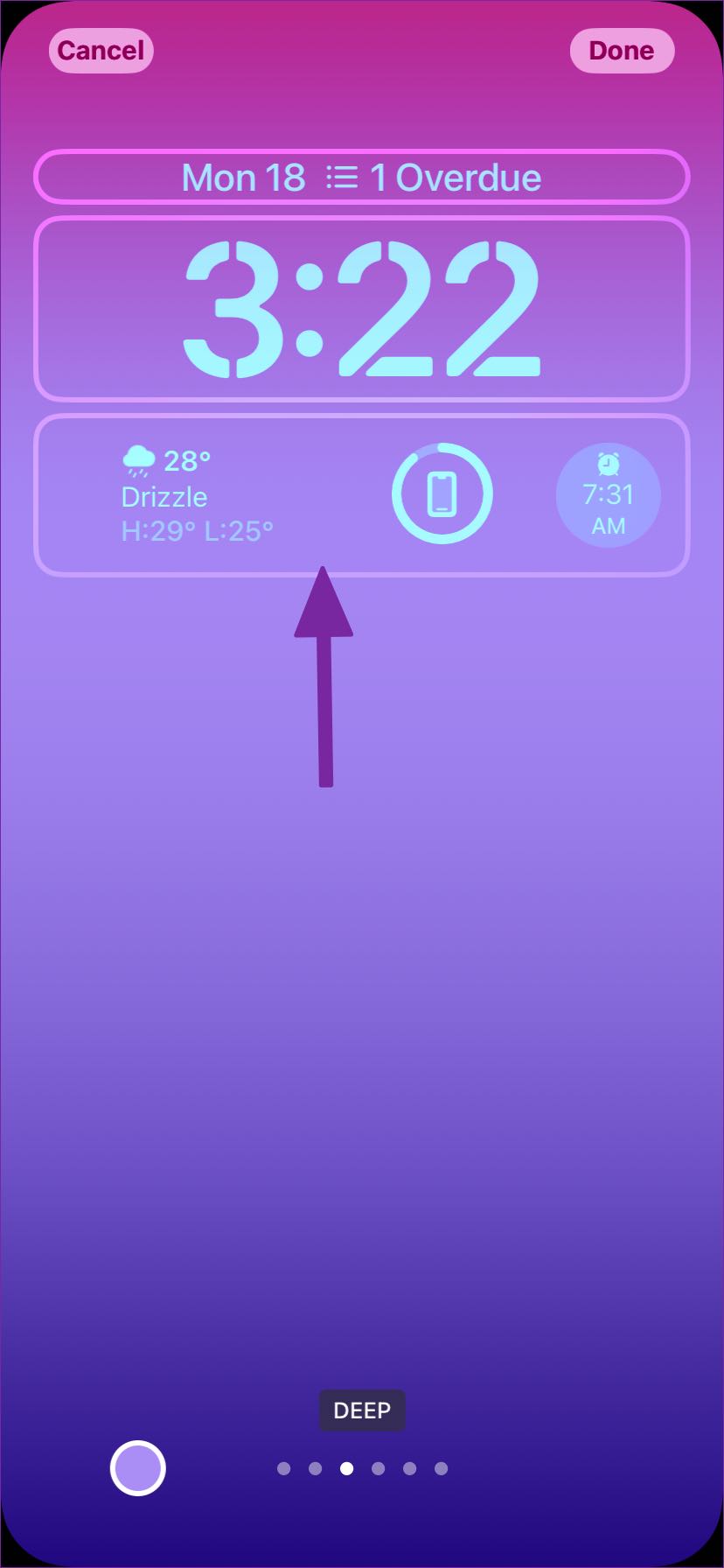
Etapa 3: o iOS abrirá o menu do widget da tela de bloqueio na parte inferior.
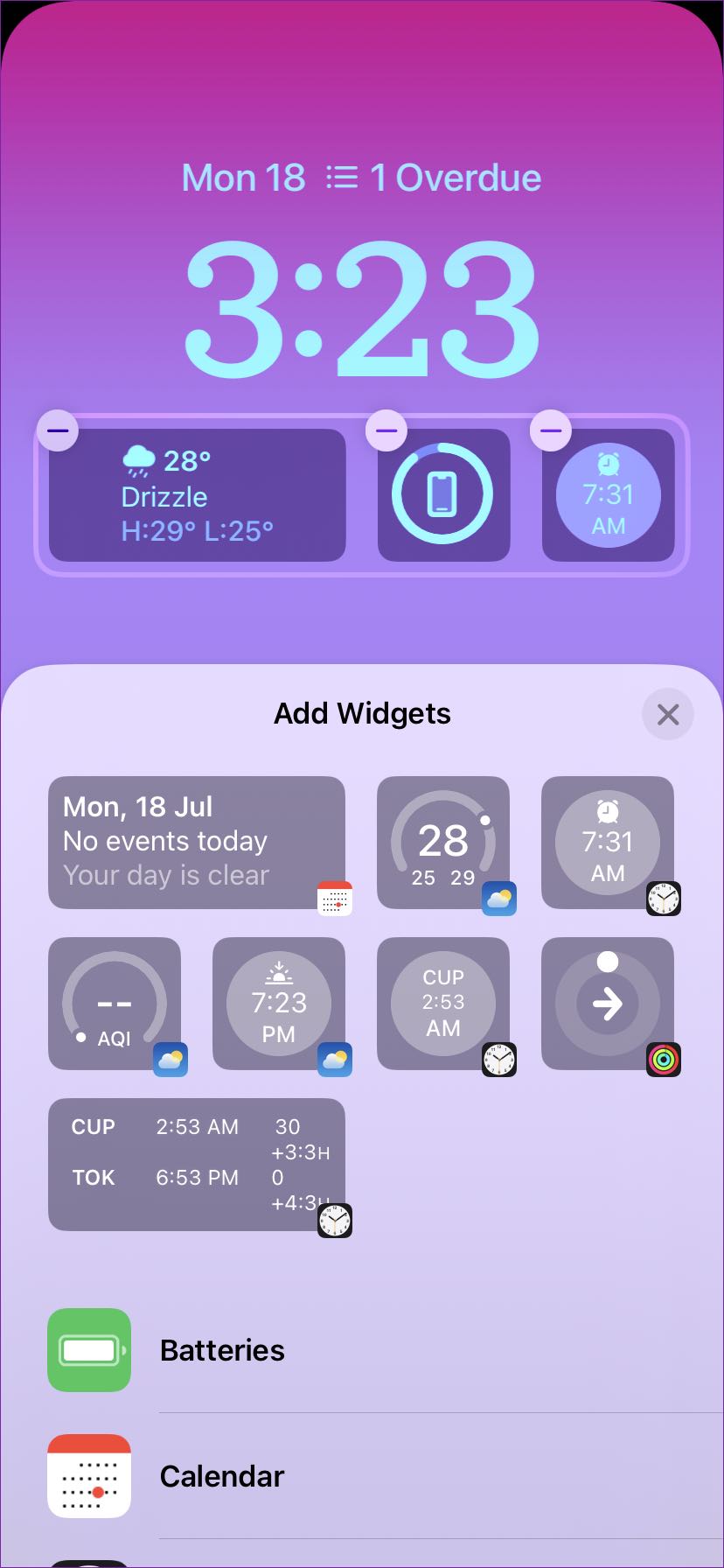
Etapa 4: Você pode definir três widgets simultaneamente (dois em tamanho pequeno e um em tamanho médio). Role e verifique os widgets do aplicativo.
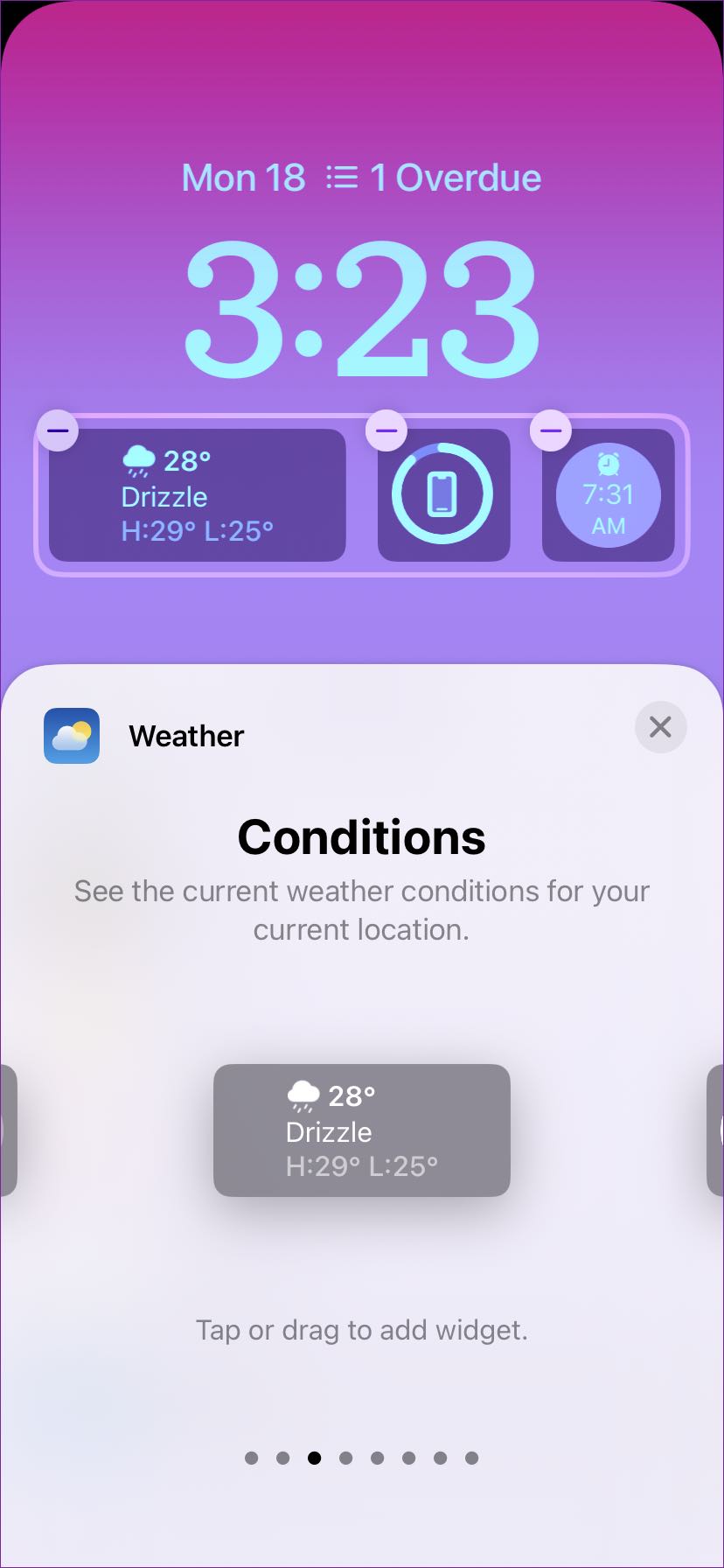
Etapa 5: você pode tocar em um widget ou arrastá-lo e soltá-lo para colocá-lo abaixo do relógio na tela de bloqueio.
Por enquanto, apenas os aplicativos padrão da Apple são compatíveis com widgets de tela de bloqueio. A empresa oferece APIs necessárias aos desenvolvedores para criar widgets de tela de bloqueio dedicados. Esperamos ver mais desenvolvedores atualizando seus aplicativos com novos widgets de tela de bloqueio.
Você pode personalizar e adicionar um widget acima do relógio na tela de bloqueio.
Etapa 1: Selecione o widget acima do relógio no menu de personalização da tela de bloqueio.
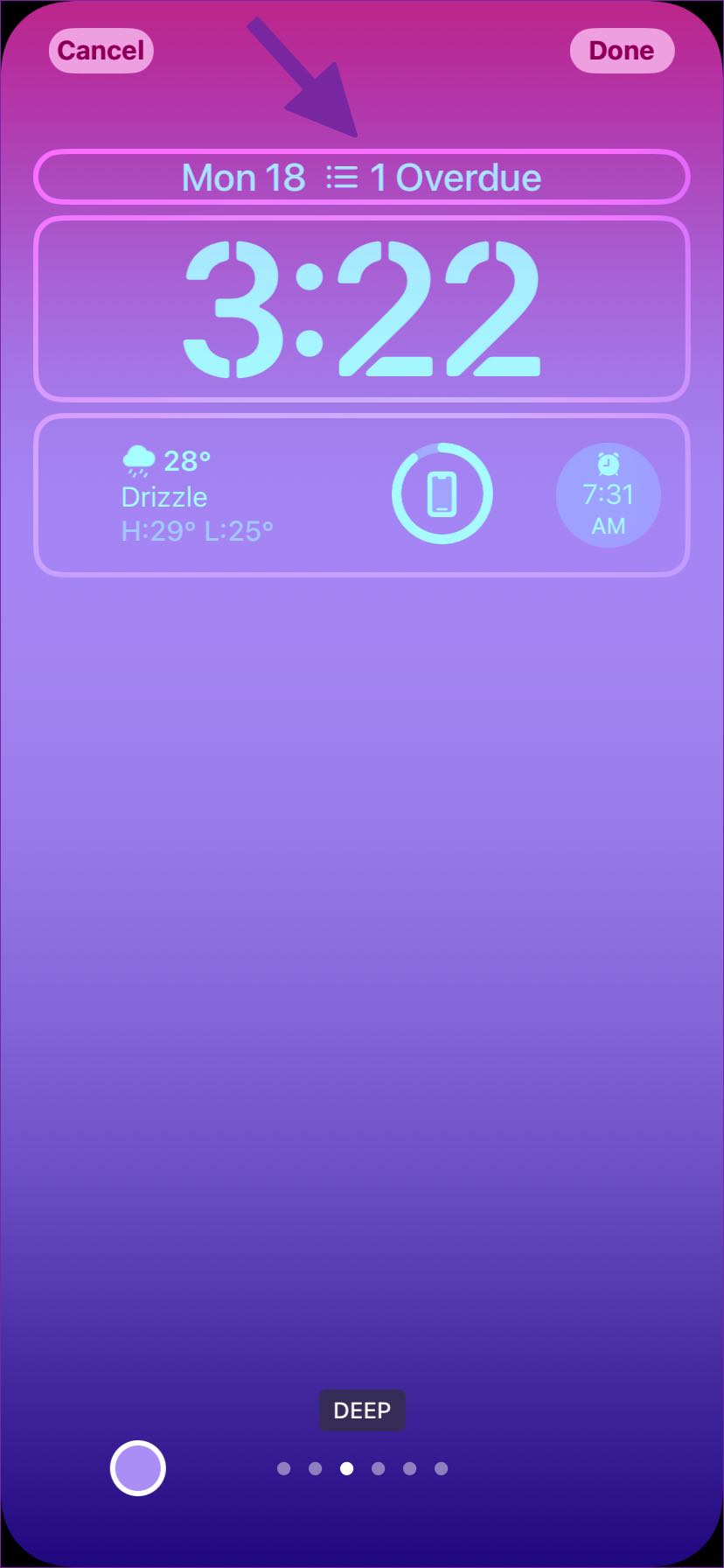
Etapa 2: verifique o menu de widgets.
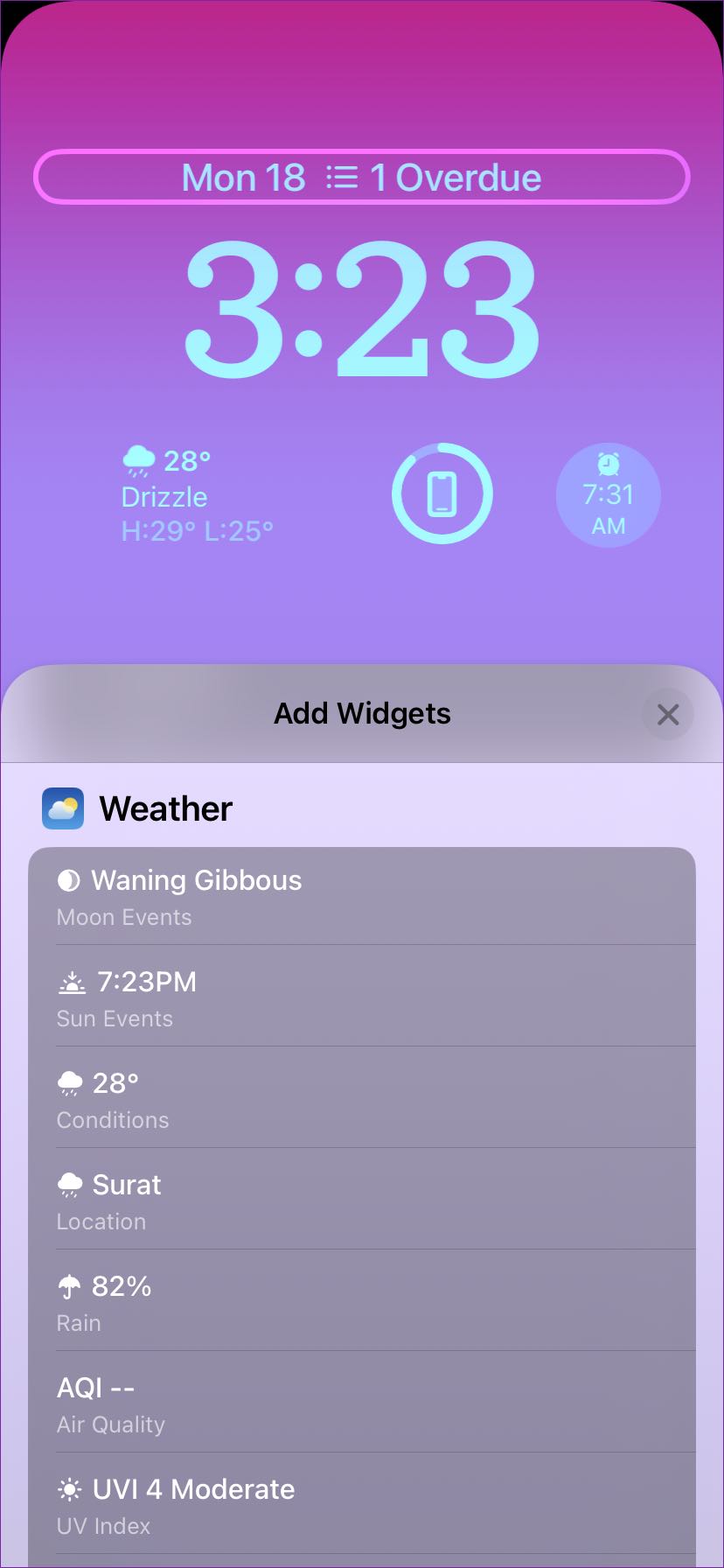
Etapa 3: você pode passar por sugestões e widgets de aplicativos.
Etapa 4: você só pode adicionar um widget acima do relógio na tela de bloqueio.
3. Criar uma nova tela de bloqueio no iPhone
Agora você pode criar várias telas de bloqueio no seu iPhone.
Etapa 1: Toque longamente na tela de bloqueio e selecione + ícone no canto inferior direito.
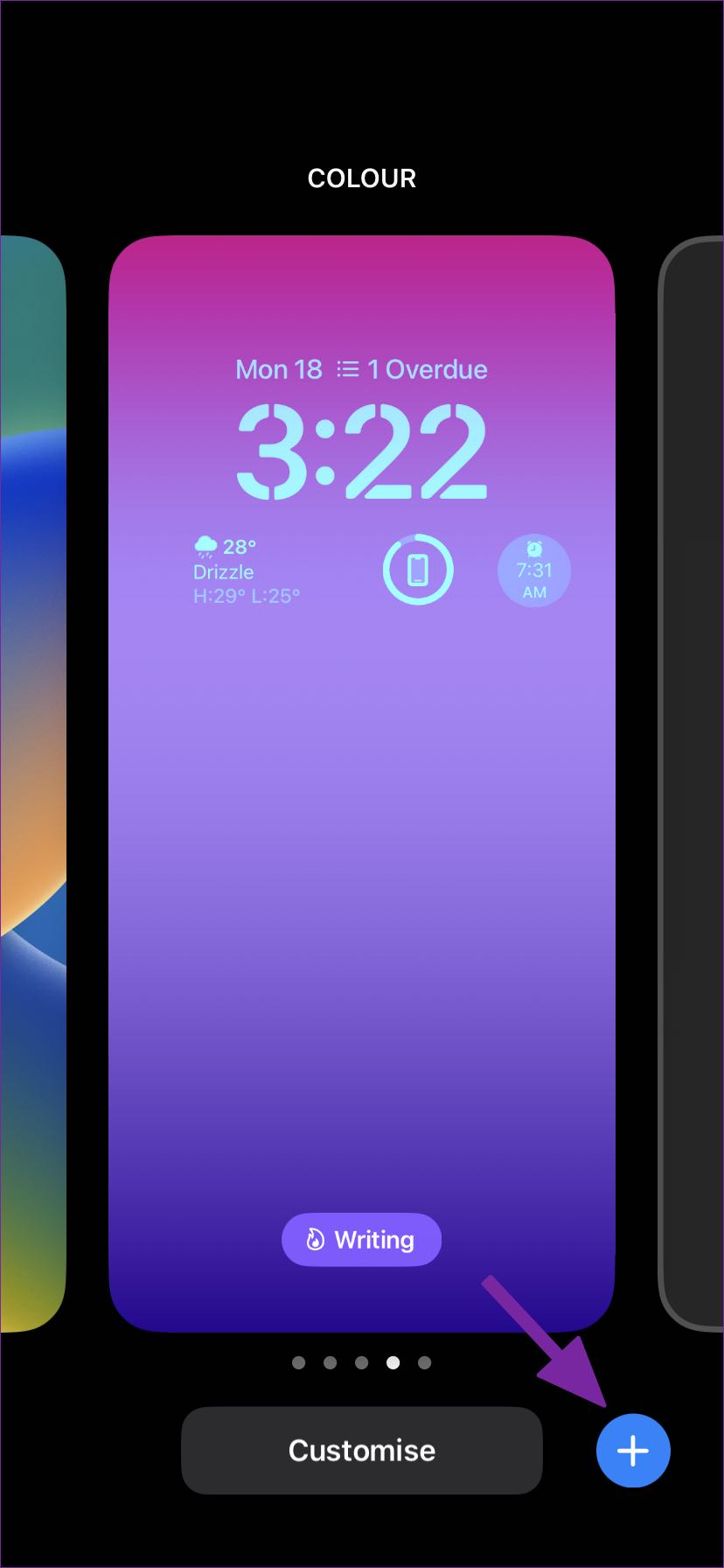
Etapa 2: Adicione um novo papel de parede no menu a seguir. Aqui estão suas opções de papel de parede.
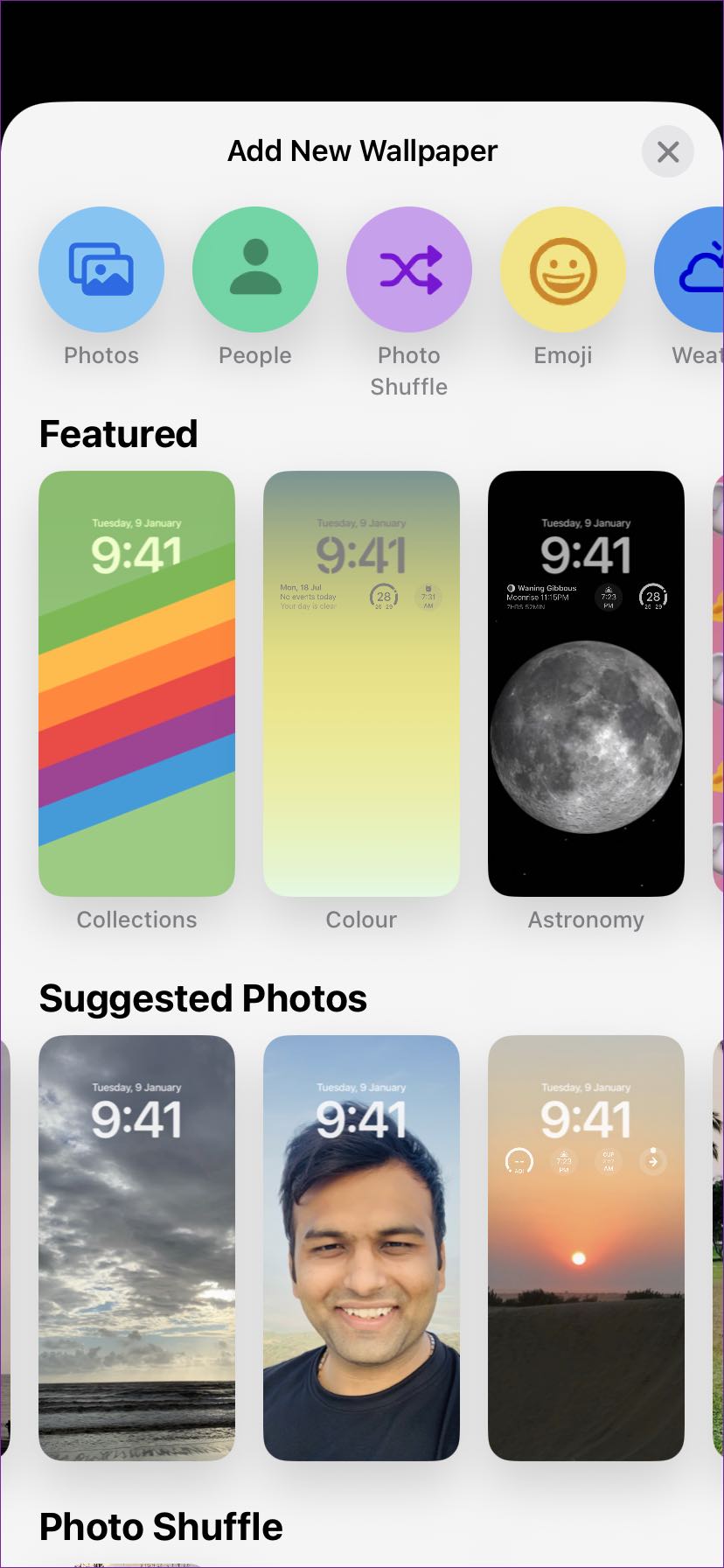
Fotos: Adicione fotos da galeria de imagens do seu iPhone na tela de bloqueio.
Pessoas: Adicione seu familiar e amado os
Emoji: Personalize o papel de parede com até seis emojis.
Tempo: Este é o nosso favorito. Você pode definir um papel de parede meteorológico que muda com a atmosfera. Por exemplo, você verá um papel de parede chuvoso legal quando estiver chovendo lá fora.
Astronomia: Você tem cinco papéis de parede para escolher. Você pode definir sua localização na Terra, Lua e Sistema Solar como plano de fundo na tela de bloqueio.
Cor: Defina uma cor sólida ou um padrão de gradiente na tela de bloqueio. Você tem dezenas de combinações de cores para brincar aqui. Depois de definir um papel de parede colorido, você pode alternar entre diferentes estilos, como Profundo, Vapor, Sólido, Tom, Vibrante e Brilhante.
Você pode criar várias telas de bloqueio com diferentes papéis de parede no iPhone.
>
4. Verifique os papéis de parede das coleções da Apple
Além dos papéis de parede mencionados acima, você pode conferir a nova coleção de imagens da Apple para implementar na tela de bloqueio.
Etapa 1: > Abra o menu de papel de parede para uma nova tela de bloqueio (consulte as etapas acima).
Etapa 2: role até Coleções.
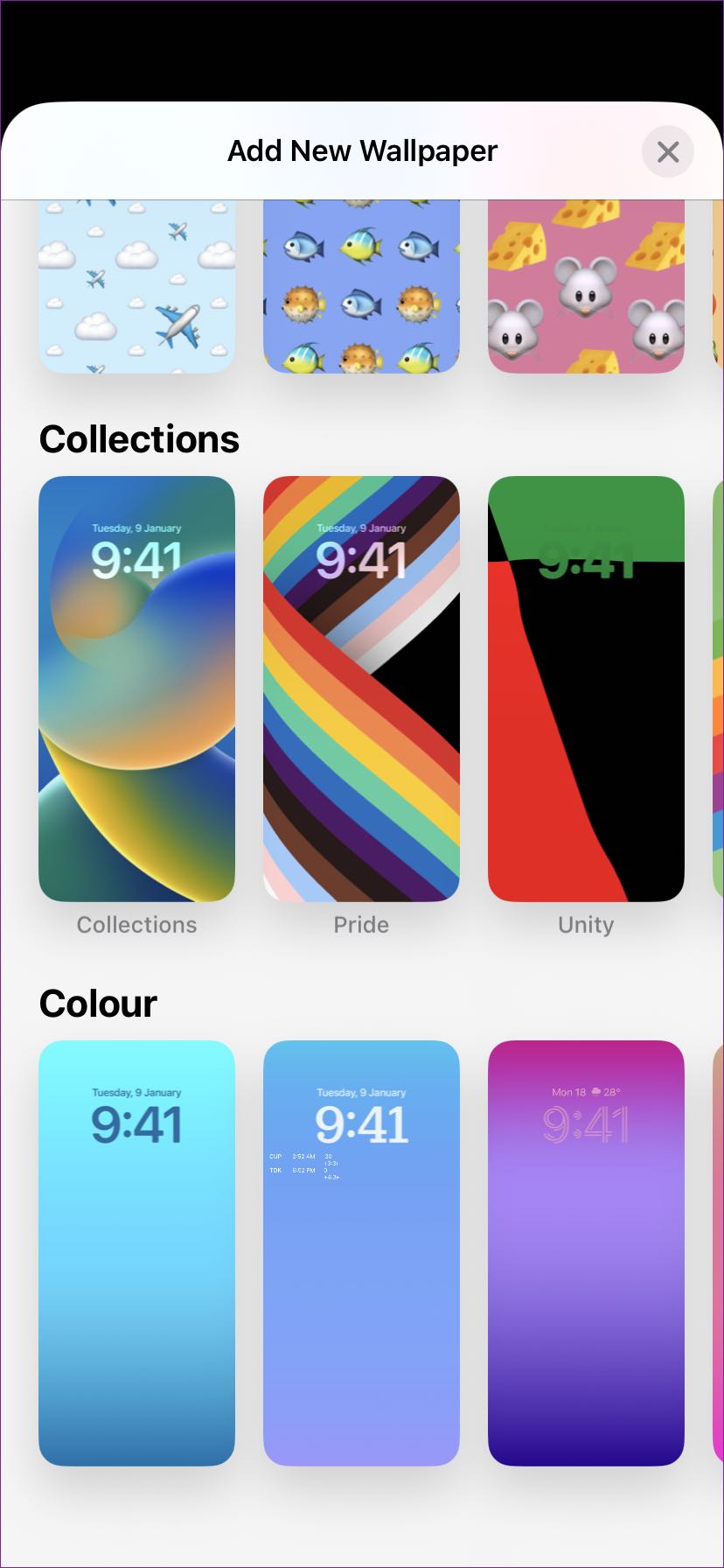
Você pode adicionar Pride, Unity e até mesmo o papel de parede Clownfish original em a tela de bloqueio.
A tela de bloqueio do seu iPhone merece uma reforma
A Apple acertou na personalização da tela de bloqueio com o iOS 16. Você pode criar várias telas de bloqueio para diferentes propósitos. Por exemplo, você pode usar um papel de parede colorido padrão com widgets de trabalho durante o horário de expediente e criar outro papel de parede de tela de bloqueio de fotos com widgets sociais durante o horário pessoal. Como você planeja personalizar a tela de bloqueio do iPhone? Compartilhe sua configuração na seção de comentários abaixo.